Nero Video Review 2022: Największy huk za pieniądze

Nero Video
Podsumowanie
Nero Video to najlepszy edytor wideo z budżetem. Ma najniższą cenę wśród swoich głównych konkurentów, PowerDirector i VideoStudio, oferując jednocześnie najpotężniejszy zestaw efektów.
Nie zawiera niektórych zaawansowanych funkcji droższego edytora, takiego jak VEGAS-Pro or Adobe Premiere Pro, ale Nero jest przeznaczony dla zupełnie innej publiczności i świetnie sobie z nią radzi. Rezygnuje z tych zaawansowanych funkcji na rzecz znacznie bardziej praktycznych, takich jak automatyczne reklamy i wykrywanie muzyki, z których, jak sądzę, użytkownicy Nero osiągną wiele.
To, co lubię: Wbudowane efekty wyglądają niesamowicie i są łatwe w użyciu. Program działa bardzo płynnie i nigdy się nie opóźnia. Narzędzie do tworzenia pokazów slajdów jest jednym z najlepszych, jakich kiedykolwiek używałem. Nero zawiera zestaw innych przydatnych narzędzi oprócz edytora wideo.
Czego nie lubię: Interfejs użytkownika wydaje się nieco przestarzały i mniej intuicyjny niż jego konkurenci w podobnych cenach. Projekty zaawansowane i projekty ekspresowe są niekompatybilne. Szablony motywów są nieco tandetne.
Co to jest Nero Video?
Jest to program do edycji wideo dla początkujących, hobbystów i profesjonalistów z ograniczonym budżetem.
Czy Nero Video jest bezpieczny?
Tak, jest w 100% bezpieczny w użyciu. Skan zawartości Nero za pomocą programu Avast Antivirus wyszedł bez zarzutu.
Czy Nero Video jest bezpłatny?
Program nie jest darmowy. Nero Video kosztuje 44.95 USD w jego oficjalny sklep internetowy.
Czy Nero Video dla komputerów Mac?
Nie, program nie jest dostępny na Macu, ale w dalszej części recenzji polecę kilka fajnych alternatyw dla użytkowników komputerów Mac. Sprawdź sekcję „Alternatywy” poniżej.
Spis treści
Dlaczego zaufaj mi w tej recenzji?
Cześć, nazywam się Aleco Pors. Edycja wideo jest od dłuższego czasu moim poważnym hobby. Stworzyłem wiele filmów do użytku osobistego i komercyjnego za pomocą różnych edytorów wideo, a kilka z nich sprawdziłem tutaj na TechFewer.
Nauczyłem się korzystać z profesjonalnych edytorów jakości, takich jak Final Cut Pro, VEGAS Pro i Adobe Premiere Pro, a także miałem okazję wypróbować kilka programów przeznaczonych dla nowszych użytkowników, takich jak PowerDirector. Rozumiem, co to znaczy uczyć się nowego programu do edycji wideo od podstaw i mam dobre wyczucie jakości i funkcji, których należy oczekiwać od oprogramowania do edycji wideo w różnych przedziałach cenowych.
Moim celem podczas pisania tej recenzji jest poinformowanie Cię, czy jesteś typem użytkownika, który skorzysta na korzystaniu z Nero Video i że poczujesz się tak, jakby nic Ci się nie sprzedało.
Zastrzeżenie: Nie otrzymałem żadnych płatności ani próśb od Nero o stworzenie tej recenzji i nie mam powodu, aby dostarczać cokolwiek poza moją pełną i uczciwą opinią o produkcie.
Szczegółowa recenzja Nero Video
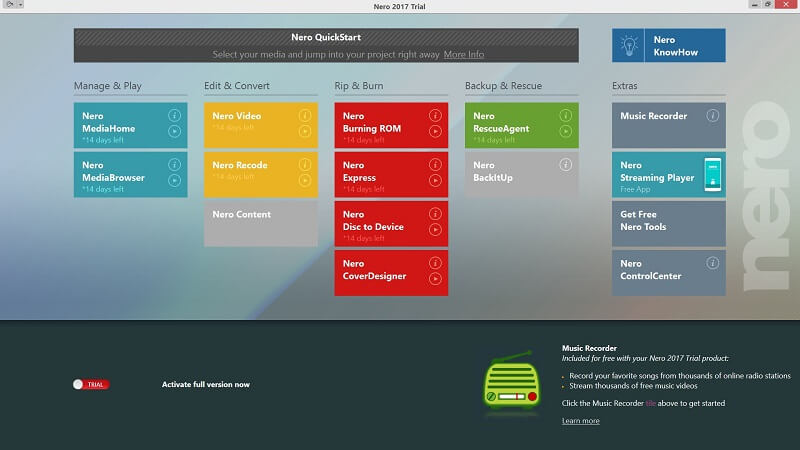
Otwarcie programu wita Cię całym pakietem narzędzi dostępnych w Nero. Narzędzia te mają szeroki zakres zastosowań, w tym nagrywanie płyt DVD, przesyłanie strumieniowe wideo i przeglądanie multimediów. W dzisiejszej recenzji omówimy tylko edytor wideo „Nero Video”.
Zanim zagłębię się w recenzję, chciałem tylko poinformować, że wszystkie te inne programy są dołączone do Nero. Osobiście uważam, że Nero Video jest wart każdego grosza tego, co zapłacisz za cały zestaw narzędzi Nero, co oznacza, że wszystkie inne programy dołączone do Nero Video stanowią dużą premię.
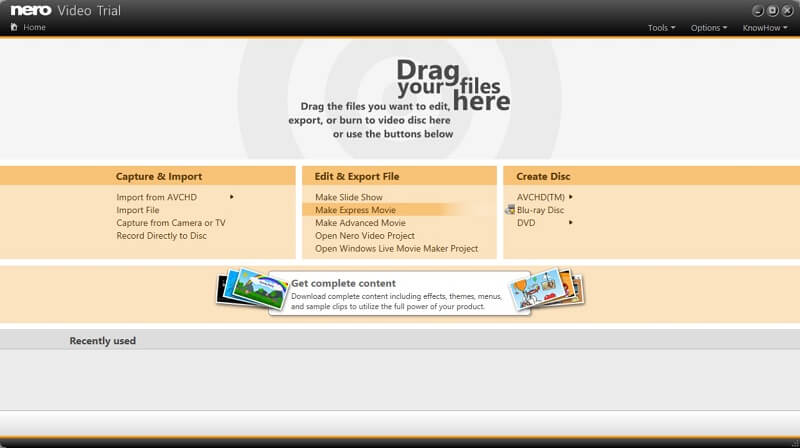
Otwarcie edytora wideo z pierwszego ekranu powitalnego prowadzi do drugiego. Z tego miejsca możesz rozpocząć nowy projekt filmowy, stworzyć pokaz slajdów, nagrać na DVD lub zaimportować pliki do Nero. Każdą z tych funkcji można wykonać raz w Nero Video, ale dodatkowy ekran powitalny jest miłym akcentem dla tych, którzy dopiero zaczynają korzystać z programu i nie wiedzą, gdzie szukać.
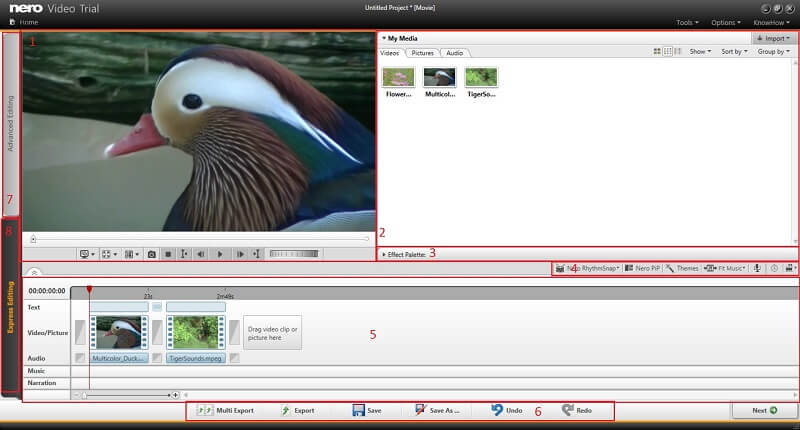
Po wejściu do programu napotykamy bardzo znajomy interfejs edytora wideo z kilkoma unikalnymi zwrotami akcji. Oto nazwy każdej z ponumerowanych sekcji na powyższym obrazku:
- Okno podglądu wideo
- Przeglądarka multimediów
- Paleta efektów
- Pasek narzędzi głównych funkcji
- Oś czasu
- Pasek narzędzi podstawowych funkcji
- Przełącz na edycję zaawansowaną
- Przełącz na edycję ekspresową (obecnie wybrane)
Wiele z tych obszarów działa zgodnie z oczekiwaniami, w tym okno podglądu, przeglądarka multimediów, paleta efektów, oś czasu i pasek narzędzi podstawowych funkcji. Nero stosuje prostą i intuicyjną metodologię „kliknij i przeciągnij” do przenoszenia multimediów i efektów do iz projektu z okna w prawym górnym rogu. Importowanie plików do programu, przenoszenie ich z przeglądarki multimediów na oś czasu i manewrowanie tymi klipami na osi czasu było proste, szybkie i całkowicie bezbolesne.
Interfejs użytkownika Nero działa bardzo płynnie w porównaniu z niektórymi innymi testowanymi przeze mnie edytorami wideo. Okno podglądu nigdy się nie opóźniało, a program nigdy nie miał problemów z wydajnością, czego nie można powiedzieć o wielu popularnych programach do edycji wideo. Jednym z największych atutów programu jest jego niezawodność.
Paleta efektów
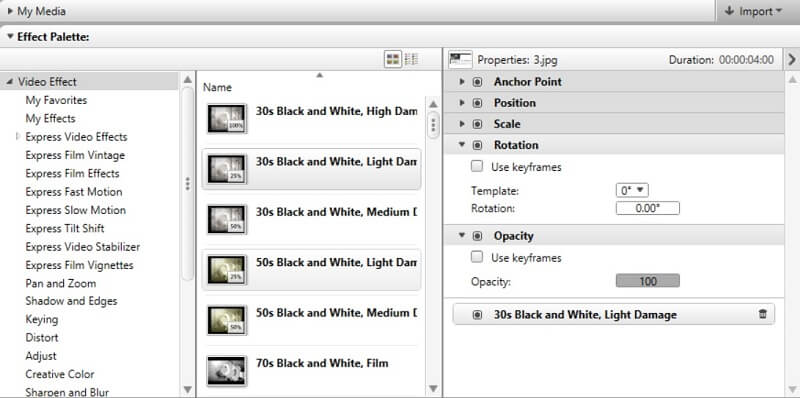
Paleta efektów po kliknięciu zastępuje okno multimediów i przejmuje prawą górną część ekranu. Z tego miejsca możesz klikać i przeciągać różne efekty bezpośrednio na swoje klipy na osi czasu, a gdy jesteś w zaawansowanym edytorze, możesz również tutaj dostosować różne ustawienia efektów.
Efekty Nero zrobiły na mnie największe wrażenie w całym programie. Nero oferuje niesamowicie solidną i różnorodną liczbę efektów poza bramą, a większość z nich jest wystarczająco dobra, aby można ją było wykorzystać w projektach o jakości komercyjnej. Efekty są tak różnorodne, jak przydatne i całkowicie wysadzają efekty konkurencyjnych edytorów wideo. Efekty w podobnych programach są zwykle zbyt niskiej jakości dla czegokolwiek poza projektami filmów domowych, ale z pewnością tak nie jest w przypadku Nero.
Program zawiera setki efektów, od modulacji prędkości po zniekształcenia rybiego oka i korekcję kolorów, ale rodzina efektów, która najbardziej mnie wyróżniała, to efekty tilt-shift.


Efekty tilt-shift są w dzisiejszych czasach bardzo popularne, dlatego naprawdę doceniam możliwość tak szybkiego i bezproblemowego zastosowania tilt-shift do całego klipu wideo. Możesz wybierać spośród ponad 20 różnych szablonów przesunięć nachylenia dla naszych klipów, a po zastosowaniu tych efektów możesz edytować dokładny kąt i rozmiar rozmycia. Wystarczy kliknąć i przeciągnąć, aby zastosować przesunięcie pochylenia do klipu, odsłaniając zestaw linii w oknie podglądu wideo, aby łatwo dostosować jego rozmiar i kąt.
Tanie efekty i sztuczki prawie nigdy nie są wystarczająco dobre, aby uzyskać ostateczny szlif i wydaje się, że zespół programistów to zrozumiał. Efekty, które pakuje Nero, są w dużej mierze tymi, których można się spodziewać, ale to, co odróżnia je od konkurencji, to fakt, że są poszukiwane i mają świetną jakość.
Edytor ekspresowy a edytor zaawansowany
Po lewej stronie ekranu możesz przełączać się między edytorem ekspresowym a edytorem zaawansowanym. Zaawansowany edytor jest w pełni funkcjonalnym jednym z dwóch, podczas gdy edytor ekspresowy jest uproszczoną wersją zaawansowanego edytora z kilkoma poprawkami interfejsu użytkownika, aby program był prostszy w użyciu. Głównymi zaletami edytora ekspresowego są większe i bardziej oczywiste sekcje na osi czasu, w których można wstawiać przejścia i różne efekty. Dodatkowo nieco łatwiej jest znaleźć efekty, których szukasz w uproszczonej palecie efektów.
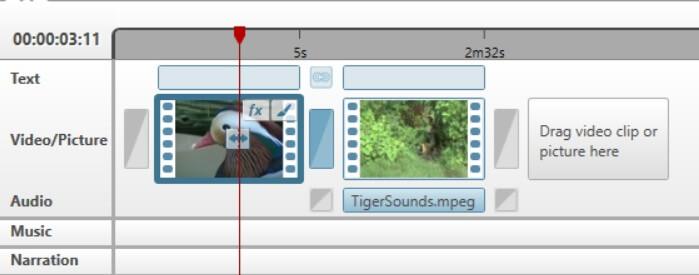
Chociaż fajnie może wydawać się użytkownikom wybór między prostszym a bardziej zaawansowanym edytorem, okazało się, że różnica między tymi dwoma edytorami jest bardzo mała. Po kilku godzinach pracy z programem stwierdziłem, że zaawansowany edytor jest wystarczająco łatwy w obsłudze. Wydaje się, że Nero nie potrzebuje uproszczeń swoich funkcji i nie wydaje mi się, żeby ograniczenia nałożone w edytorze ekspresowym rekompensowały jego minimalnie zwiększoną łatwość użytkowania.
Główną wadą tych dwóch trybów jest to, że projekty są zasadniczo niekompatybilne między dwoma edytorami, co oznacza, że podczas pracy nad pojedynczym projektem nie będzie można przełączać się między edytorem zaawansowanym a edytorem ekspresowym.
Kiedy już zdecydujesz się rozpocząć projekt w jednym z dwóch edytorów, utkniesz z nim do końca, co oznacza, że nie ma powodu, aby kiedykolwiek korzystać z edytora ekspresowego, gdy już zaznajomisz się z Nero na tyle, by móc z niego korzystać zaawansowany.
Szczerze uważam, że program byłby lepszy, gdyby w ogóle nie zawierał ekspresowego edytora wideo, a zamiast tego zdecydował się na włączenie niektórych niuansów ekspresowego edytora wideo do zaawansowanego.
Pasek narzędzi głównych funkcji
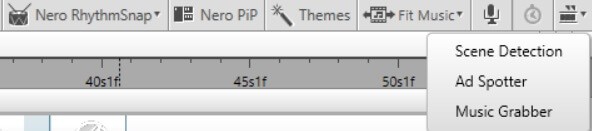
W zestawie z pakietem wideo znajduje się szereg przydatnych i oszczędzających czas funkcji, z których wszystkie można znaleźć na pasku narzędzi pod paletą efektów. Wśród tych narzędzi są:
- Automatyczne wykrywanie i dzielenie scen
- Wykrywanie i usuwanie reklam
- Chwytanie muzyki
- Muzyka pasująca do pokazów slajdów i klipów
- Wstępnie szablonowe motywy
- Obraz w obrazie
- Wykrywanie rytmu
Niektóre z tych funkcji mają na celu uproszczenie procesu edycji nagranych programów telewizyjnych i filmów, które chciałbyś nagrać na płytę DVD, ponieważ nagrywanie DVD jest jednym z podstawowych narzędzi oferowanych w pakiecie Nero. Inne narzędzia są dobre do szybkiego organizowania pokazów slajdów i montaży, i uważam, że te funkcje są całkiem przydatne.
Udało mi się przetestować wszystko poza wykrywaniem reklam i funkcjami przechwytywania muzyki i stwierdziłem, że wszystkie są całkiem znośne. Narzędzie do wykrywania scen działało dla mnie bezbłędnie w odcinku Better Call Saul, dzieląc cały odcinek na klipy, które kończyły się przy każdym ujęciu kamery.
Jedynym narzędziem na tym pasku narzędzi, które mnie nie interesowało, były wbudowane motywy. Motywy wykonały dobrą robotę, pokazując, jak wygląda w pełni edytowany projekt w Nero Video i mogą być użyte jako fajne narzędzie do nauki programu, ale każdy testowany przeze mnie motyw był tandetny i bezużyteczny. Nie polecałbym używania szablonów tematycznych do niczego poza nauką programu.
Przyczyny moich ocen
Skuteczność: 5/5
Nero realizuje prawie wszystko, co zamierza zrobić, śpiewając w barwach. Otrzymujesz niesamowitą wartość i potężny zestaw narzędzi za cenę, którą płacisz, a jakość wbudowanych efektów pozwala łatwo tworzyć wysokiej jakości filmy przy ograniczonym budżecie czasu i pieniędzy.
Cena: 5 / 5
Nie ma najwyższego punktu cenowego Nero. Oprócz solidnego zestawu narzędzi do edycji i dystrybucji multimediów otrzymasz potężny edytor wideo.
Łatwość użytkowania: 3/5
W porównaniu z niektórymi konkurentami Nero nie ma prawie tylu samouczków lub narzędzi do nauki, które są łatwo dostępne. Ponadto niektóre elementy interfejsu użytkownika wydają się nieco przestarzałe i nieintuicyjne.
Wsparcie: 4/5
Firma oferuje obsługę klienta za pośrednictwem poczty elektronicznej i faksu. Mają też forum społecznościowe, ale musiałem dość głęboko zagłębić się w stare posty na forum, zanim zorientowałem się, gdzie jest narzędzie do wycinania, podczas gdy byłbym w stanie szybko znaleźć odpowiedź na tego rodzaju pytanie, gdybym używał innego programu . Prawda jest taka, że Nero nie jest tak popularny, jak niektóre inne edytory filmowe na rynku, co oznacza, że znalezienie odpowiedzi na niektóre pytania może być trudne. A ich społeczność nie jest tak duża jak inni, co sprawia, że znalezienie odpowiedzi na niektóre pytania bez kopania jest trudniejsze.
Alternatywy dla Nero Video
Jeśli potrzebujesz czegoś łatwiejszego w użyciu
PowerDirector jest niekwestionowanym królem łatwości użytkowania, jeśli chodzi o programy do edycji wideo. Możesz przeczytać moje Recenzja programu PowerDirector tutaj.
Jeśli potrzebujesz czegoś mocniejszego
Adobe Premiere Pro to branżowy standard dla profesjonalnych edytorów wideo. Jego narzędzia do edycji kolorów i dźwięku nie mają sobie równych, co czyni go najpopularniejszym wyborem dla osób potrzebujących wysokiej jakości programu do edycji wideo. Możesz przeczytać moje recenzja Adobe Premiere Pro.
Jeśli jesteś użytkownikiem macOS
Wyłącznie dla komputerów Mac, Final Cut Pro to doskonała opcja do robienia profesjonalnych filmów. Nie jest dokładnie na tym samym polu, co Nero, jeśli chodzi o cenę, ale dostajesz to, za co płacisz dzięki Final Cut Pro. Możesz również rozważyć Filmora.
Wnioski
Nero Video to doskonałe narzędzie dla każdego edytora wideo na poziomie hobbystycznym z ograniczonym budżetem. Poleciłbym nawet ten program komuś, kto nie jest zainteresowany lub nie jest w stanie spędzić tygodni lub miesięcy na opanowaniu profesjonalnej jakości edytora wideo, ale nadal potrzebuje programu, który może tworzyć treści na poziomie produkcyjnym.
Nie znajdziesz w Nero niektóre z bardziej zaawansowanych narzędzi do edycji wideo, które są obecne w droższych edytorach, ale znajdziesz bardzo przydatny zestaw narzędzi oszczędzających czas, które są przeznaczone dla docelowych odbiorców programu.
Nero nie jest pozbawiony wad. Interfejs użytkownika wydaje się przestarzały w porównaniu z jego konkurentami, co oznacza, że niektóre z jego najprostszych funkcji są nieco trudne do znalezienia, nie wiedząc, gdzie szukać. Normalnie mogłem znaleźć odpowiedź na tego rodzaju problemy za pomocą szybkiego wyszukiwania w Google, ale ze względu na stosunkowo niską popularność programu, trudniej było znaleźć odpowiedzi na moje pytania dotyczące Nero niż w przypadku programu takiego jak Adobe Premier Pro or PowerDirector.
Ostatecznie to, co otrzymasz, jeśli połączysz skuteczność Nero Video z jego niezwykle niskim kosztem i pakietem innych programów, które jest w nim zawarte, jest niesamowitą wartością. Zwłaszcza jeśli jakiekolwiek inne narzędzia dostępne w Nero wydają się być przydatne dla Ciebie, gorąco polecam, abyś je kupił już dziś.
Czy uważasz, że ta recenzja Nero Video jest pomocna? Zostaw komentarz poniżej.
Derniers articles